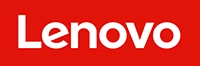Todo el mundo es capaz de realizar cualquier tipo de consulta en Internet desde el móvil. Tan solo es cuestión de usar un navegador compatible con tu teléfono móvil y empezar con tu procedimiento, pero lo cierto es que no siempre las sesiones se hacen de la misma manera. Por ejemplo, algunos prefieren iniciar su sesión desde el modo incógnito, por lo que para todos ellos vamos a explicar cómo iniciar una sesión siempre en este modo.
Y es que hay una característica con la que puedes elegir cómo inicias tus próximas sesiones dentro del navegador que trae por defecto tu móvil que, en este caso, no es otro que Google Chrome.
Si, puedes usar el modo incógnito directamente en Android con este truco
Son muchos los trucos que tienes disponibles cuando se trata de utilizar tu teléfono móvil con Android. Algunos atajos se pueden utilizar para lanzar tus aplicaciones, mientras que otros pueden ayudarte a modificar diferentes funciones del teléfono para mejorar su rendimiento y sus capacidades.
En este caso toca hablar del primer punto, aquel que permite lanzar aplicaciones de manera mucho más rápida si sabes cómo hacerlo y en este caso te vamos a explicar cómo se consigue que inicias tu sesión de Google Chrome desde el modo incógnito siempre. Para muchos esta es una herramienta muy importante ya que te permite realizar búsquedas que eviten un seguimiento más férreo de lo que haces en cada site y además cerrará tus sesiones en redes sociales o cualquier página en la que inicia sesión una vez que cierres la app.

Esto es muy importante que lo tengas en cuenta porque Google Chrome por defecto permite en Android abrir diferentes pestañas que guarda hasta que tú decidas cerrarlas. El límite lo pones tú, aunque te recomendamos que no abuses de ello, se hicieron mantener un buen rendimiento en tu terminal.
Desde este apartado tienes la posibilidad de activar una nueva pestaña en él siempre que pulses los tres puntos de la parte superior derecha y selecciones esta característica. Recordamos otro punto interesante que es que dispondrás de un acceso directo en las ventanas flotantes de tu terminal al cierre de todas las pestañas que tienes abiertas en el Modo incógnito por lo que es muy sencillo cerrar varias de estas con un solo toque en vez de ir una por una seleccionando las que ya no te sirven.
Como activar el modo incógnito todas las veces que uses Google Chrome en Android
Como te decíamos antes, para abrir el mito que ocurre el Chrome directamente vamos a utilizar un atajo. Los pasos a realizar son muy sencillos como podrás comprobar a continuación:
- Enciende tu teléfono móvil
- Busca Google Chrome, ya sea en la biblioteca de aplicaciones o en el acceso directo de la pantalla de inicio
- Mantén pulsado el icono durante unos segundos
- Aparecerá una ventana flotante y selecciona Modo incógnito
- Se abrirá un nuevo acceso directo que tiene el icono del modo seguro
- Llévalo a la pantalla de inicio de tu teléfono y actívalo cuando quieras

Pues sí, es así de sencillo así que no hay motivos por los que no puedas acceder hasta característica que Google Chrome deja tu disposición en tu teléfono Android.
También se puede en PC, aunque son más pasos
Puede que ahora que ya sabes hacer que Google Chrome se active por defecto en Android en Modo incógnito, quieres saber cómo se hace también empecé y lo cierto es que también hay una manera aunque un poco menos sencilla. Si quieres conseguirlo esto es lo que tienes que hacer:
- Enciende tu ordenador
- Encuentra Google
- Crea un nuevo acceso directo haz clic en propiedades
- Busca la ruta de acceso y escribe -incógnito
Y con esto ya podrías empezar a utilizar Google Chrome en tu ordenador con el Modo incógnito desde un acceso directo. Como puedes ver no es tan fácil como te hemos descrito el procedimiento de Android, pero sin duda ambas cosas te servirán para lo mismo utilices el terminal que utilices.